GoldWave制作属于自己的铃声教程一览
 岛市老八 发布于2020-07-01 阅读(0)
岛市老八 发布于2020-07-01 阅读(0)
扫一扫,手机访问
我们时常为了彰显个性,想要一段属于自己的手机铃声,那么如何制作属于自己的手机铃声呢?涉及到音频剪辑相关的制作,我们可以用到专业的音频剪辑软件GoldWave,GoldWave是一款功能强大的数字音频编辑软件,是一个可以进行声音剪辑,播放,录制和音频转换的工具,用来制作铃声是非常适合的。这里我就选择陈奕迅的一首《苦瓜》作为例子,介绍一下如何截取歌曲中自己喜欢的一段作为铃声。
GoldWave制作铃声步骤详解
第一步
在GoldwWave中打开心仪的音乐。
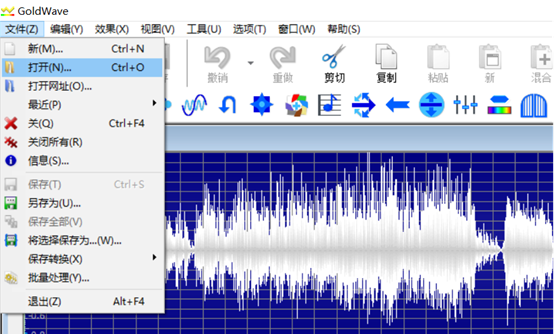
图1:选择音乐并导入
第二步
就是选择需要剪辑的位置了。怎么找呢?很多人喜欢选择音乐中的高潮段作为铃声,我们可以在波形图中看出高潮段的大概位置。大部分的音乐高潮部分波形都会具有幅度大、频率高的特点,所以在《苦瓜》这首歌中高潮部分应该就是图示位置了。
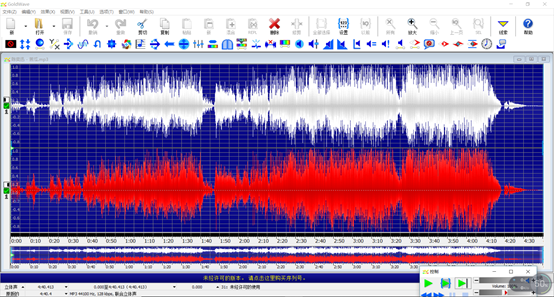
图2:寻找剪辑位置
当然,我们还可以通过试听音乐来判断高潮位置。在控制窗口中,我们可以通过控制按钮控制音乐的播放和停止,波形图中的绿色指示线也会体现音乐播放的位置,方便进行判断。找准位置后,我们就可以开始剪辑了。
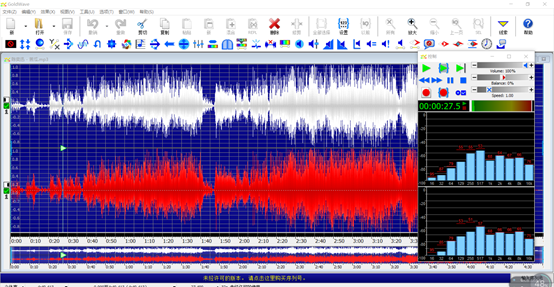
图3:音乐播放试听
第三步
点击工具栏的“修剪”按钮,在波形图中选中需要裁剪的部分,这时其他部分就会变成灰色。但是由于剪裁的处理方式,在铃声的开头和结尾会显得太唐突,影响铃声效果。所以我们要对裁剪后的铃声做进一步处理。

图4:选取裁剪区域
第四步
在我们可以用GoldWave给铃声的开头和结尾分别加入“淡入”和“淡出”效果,使铃声的开始和结束更加柔和。在菜单栏中点击效果选项,分别两次点击“淡入”和“淡出”效果。
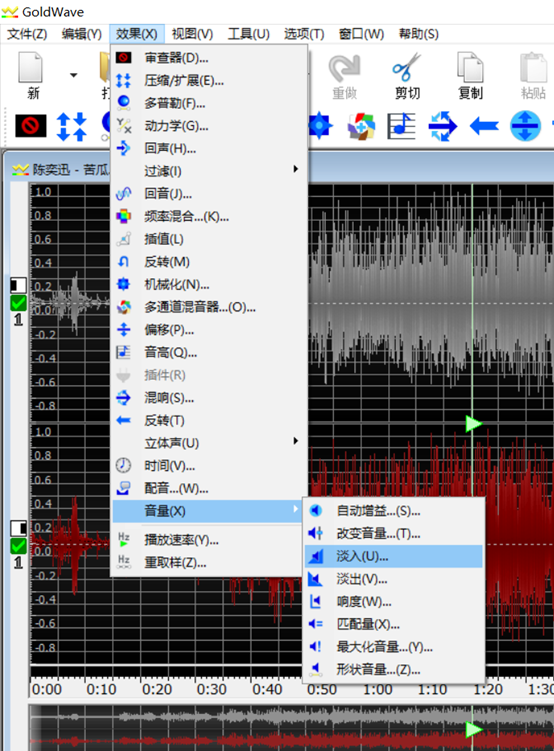
图5:加入淡入和淡出效果
第五步
调节淡入和淡出的方式,这里有“对数型”和“直线型”两种淡入曲线。“对数型”会一开始淡入较快,随后逐渐放缓。个人更倾向于“对数型”。你也可以在GoldWave“预设”中选择预设情况。淡出方式的调节与淡入一样。
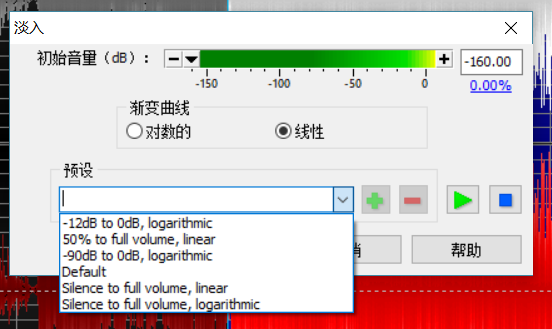
图6:调节淡入方式
第六步
你就可以将你定制的铃声保存下来,并设置到手机上了。

图7:保存铃声
下一篇:GoldWave消除静音的方法
产品推荐
-

售后无忧
立即购买>- GoldWave 简体中文【永久版 + Win】
-
¥289.00
office旗舰店
-

售后无忧
立即购买>- GoldWave 简体中文【订阅版 + Win】
-
¥99.00
office旗舰店
-
 正版软件
正版软件
- 如何在Windows 11上重新安装操作系统
- 在我们的电脑上,我们想要重置我们的电脑,可以选择怎样的处理方式呢?接下来,小编就和大家分享一个小白也能完成重置的操作方法。1、打开我们的电脑,点击右下角的时间日期,点击【设置】2、点击【Windows更新】3、点击【高级选项】4、点击【恢复】5、找到【重置此电脑】,然后点击【初始化电脑】,如图。然后我们按照桌面的提示一步步操作就可以完成重置电脑啦~
- 13分钟前 重装 0
-
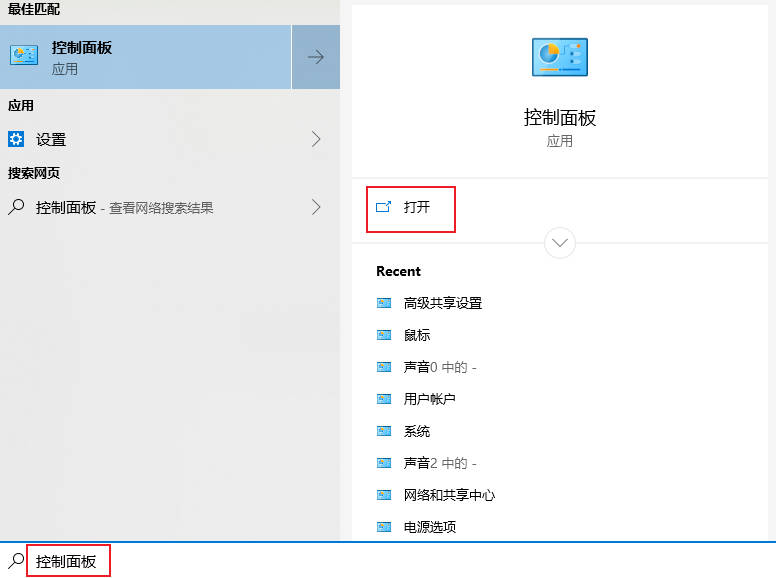 正版软件
正版软件
- 如何在Win10电脑上设置默认网关
- Win10电脑怎么设置默认网关?下面给大家介绍具体的操作方法,希望对大家有所帮助。1、点击电脑左下角的“搜索”按钮,搜索“控制面板”并点击“打开”。2、在弹出的窗口中打开网络和Internet,然后点击“网络和共享中心”。在页面的左上角,点击“更改适配器设置”3、鼠标右键点击“WLAN”,在弹出的菜单中选择“属性”。双击打开“I
- 23分钟前 默认网关 win10 0
-
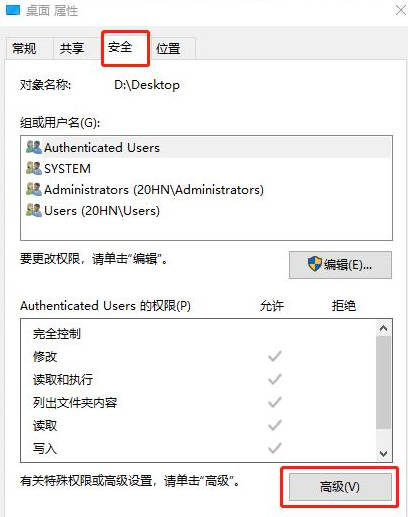 正版软件
正版软件
- Win11无法复制文件怎么办_Win11无法复制文件的解决方法
- win11复制文件没有权限怎么办?Win11系统中,有时候我们想要复制文件到桌面,却发现需要管理员权限才能完成操作。这时该怎么办呢?本文将为大家介绍Win11系统下复制文件到桌面需要管理员权限的解决方法。1、【右键】点击桌面文件夹,在打开的菜单项中,选择【属性】。桌面属性窗口,切换到【安全】选项卡,然后点击下方的【高级】;2、桌面的高级安全设置窗口,找到所有者,点击【更改】;3、选择用户或组,在输入要选择的对象名称,输入现在使用的用户名,如【Everyone】,点击【检查名称】,然后【确定】;4、所有者变
- 38分钟前 win11 复制 0
-
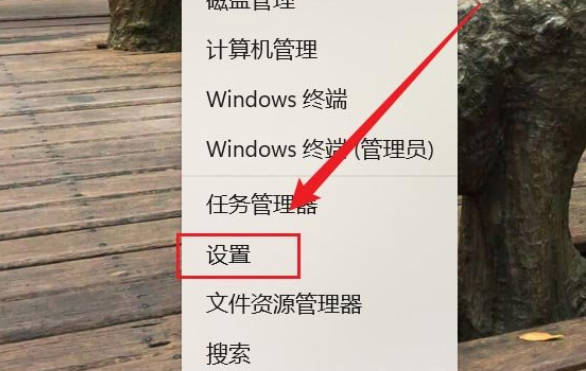 正版软件
正版软件
- 如何在Windows 11上使用触摸屏和鼠标
- 笔记本在没有鼠标的情况下怎么使用win11触屏鼠标呢?其实我们可以使用触摸板进行操作,那么win11触屏鼠标怎么用呢?下面小编就为大家带来详细的win11触屏鼠标使用教程,大家一起来看看吧!1、同时按键盘上的【Win+X】组合键,或者鼠标右键点击任务栏上的【Windows徽标】,在打开的隐藏菜单项中,选择【设置】;2、Windows设置窗口中,左侧边栏,单击【蓝牙和其他设备】,右侧单击【触摸板(点击、手势、滚动、缩放)】;3、当前路径为:蓝牙和其他设备>触摸板,单击手势和交互下的【点击】下拉按钮;4
- 58分钟前 win11 触屏鼠标 0
-
 正版软件
正版软件
- Win11无线连接问题的解决方法
- windows11系统是目前最受关注的系统,很多用户升级了Win11,很多电脑操作都要联网之后才能完成,但是如果更新win11后连不上wifi怎么办呢,下面小编就来为大家讲一讲更新win11后连不上wifi解决方法。1、首先,打开开始菜单,进入“设置”,点击“疑难解答”。2、然后选择“其他疑难解答”,点击Internet连接右边的运行即可。3、最终系统会自动协助你处理wifi没法连接的问题。
- 1小时前 12:00 WiFi win11 0
最新发布
-
 1
1
- KeyShot支持的文件格式一览
- 1803天前
-
 2
2
- 优动漫PAINT试用版和完整版区别介绍
- 1843天前
-
 3
3
- CDR高版本转换为低版本
- 1988天前
-
 4
4
- 优动漫导入ps图层的方法教程
- 1842天前
-
 5
5
- ZBrush雕刻衣服以及调整方法教程
- 1838天前
-
 6
6
- 修改Xshell默认存储路径的方法教程
- 1854天前
-
 7
7
- Overture设置一个音轨两个声部的操作教程
- 1832天前
-
 8
8
- CorelDRAW添加移动和关闭调色板操作方法
- 1881天前
-
 9
9
- PhotoZoom Pro功能和系统要求简介
- 2008天前
相关推荐
热门关注
-

- GoldWave 简体中文
- ¥289.00-¥649.00
-

- GoldWave 简体中文
- ¥99.00-¥459.00